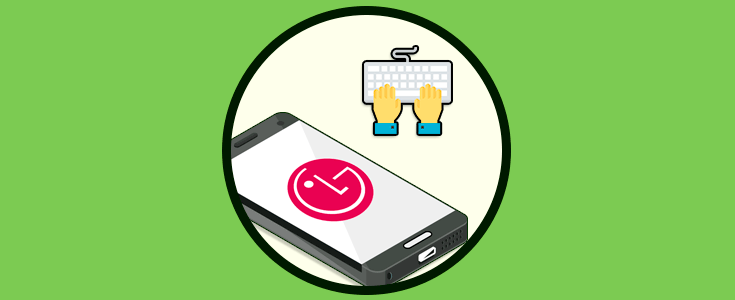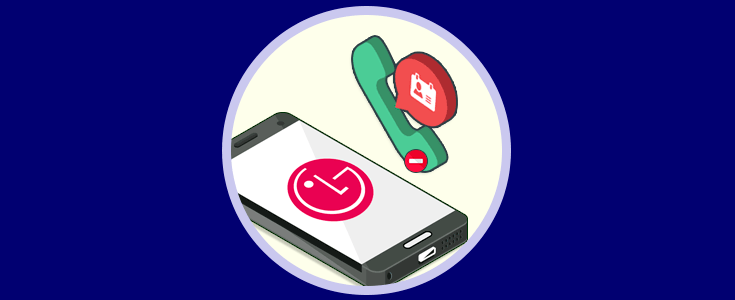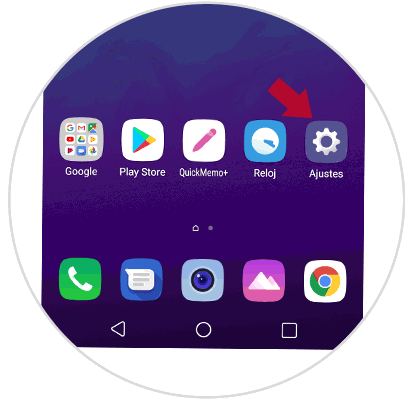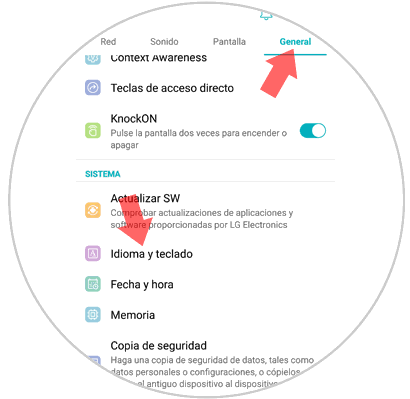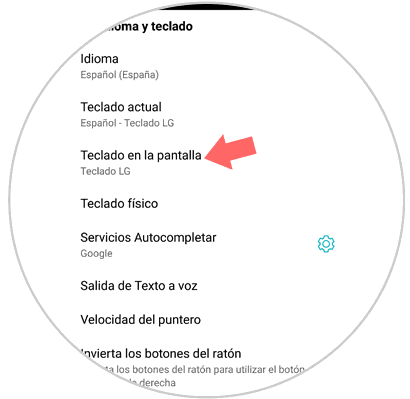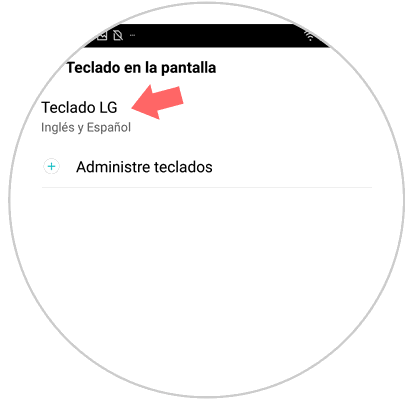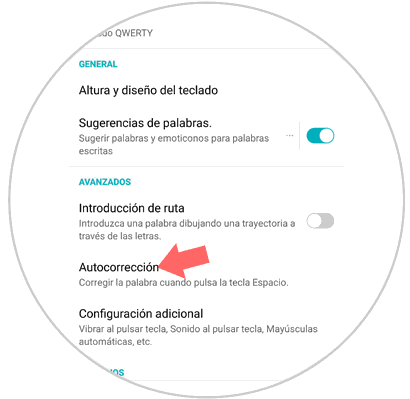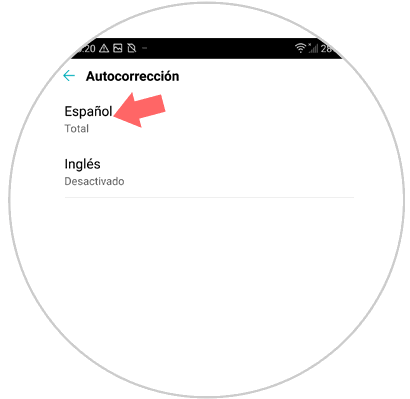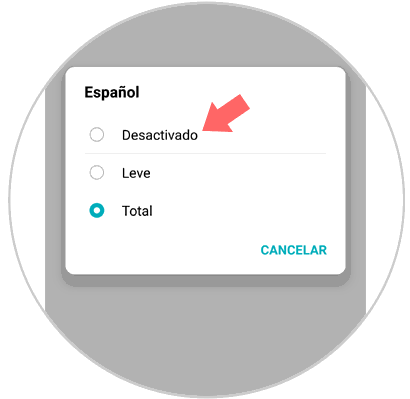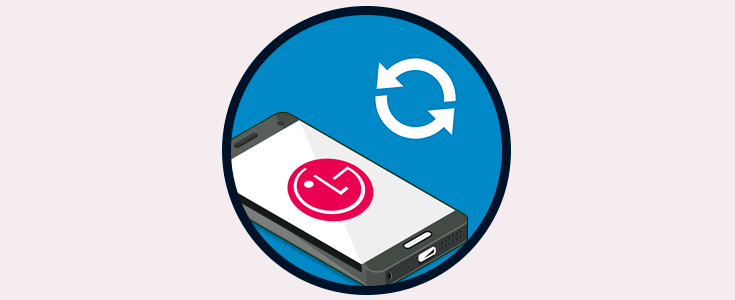Nuestros teléfonos móviles han pasado a tener un papel fundamental en nuestro día a día ya que a través de ellos podemos realizar muchas acciones: utilizar distintas aplicaciones para diferentes fines o hacer y reproducir foto y vídeo son algunas de ellas. Esto hace que nuestros teléfonos alberguen una cantidad de información personal muy grande.
Pero no olvidemos la principal función para la que nacieron estos dispositivos que es comunicarnos. En un principio sólo podíamos realizar llamadas y escribir SMS pero ahora desde la llegada de Internet a los teléfonos las aplicaciones de mensajería instantánea como WhatsApp o Telegram han pasado a ser uno de los principales medios de comunicación entre las personas.
Bien es cierto que a veces cuando utilizamos alguna de estas aplicaciones para comunicarnos lo hacemos deprisa y sin tener mucho cuidado en nuestra escritura. Hay que tener cuidado además si el autocorrector del móvil esta activado ya que a veces puede cambiarnos las palabras dando lugar a malentendidos. Es por esto que en esta ocasión explicaremos como desactivar el autocorrector en uno de los móviles más utilizados con sistema operativo Android: El LG G7. Para esto tendrás que seguir estos pasos:
Accede a los “Ajustes” del dispositivo pulsando sobre el icono de la rueda dentada.
En la parte superior de la pantalla, pulsa en el apartado “General” y una vez aquí, accede a “Idioma y teclado” pulsando sobre esta opción.
Aparecerás en una nueva pantalla. Pulsa en “Teclado en la pantalla” para continuar.
Ahora, en la pantalla que se abre, pulsa en “Teclado LG”
Ahora, en el apartado “Avanzados” verás la opción “Autocorrección”. Pulsa aquí.
Pulsa en “Español” para configurar el autocorrector en tu idioma.
Se abrirá una ventana emergente. Pulsa en Desactivado y habrás terminado.
Así de sencillo es desactivar el autocorrector en el móvil LG G7 de Android.